如何进行SQL增量备份?本文中就有解决方案!
对于大型数据库来说,如果每次都进行完整备份的话,数据量会太大,耗费时间可能会更长,是否有办法可以只备份变化的数据呢?SQL增量备份就是解决方案,本文将向大家详细介绍介绍。
很多企业的各项业务都离不开数据库的支撑,所以企业需要采用各种方式来确保数据库始终安全可用。对于数据库备份来说,SQL增量备份,就是一种更加效率安全的备份策略,很多用户都在使用这种方式。
本文将深入探讨SQLserver增量备份的概念、优势、操作步骤,为数据库管理员和IT专业人员提供一份较为全面的指南。
SQLserver数据库增量备份是指仅备份自上次备份以来发生更改的数据。与完整备份(备份数据库中的所有数据)相比,增量备份只关注那些新增或变更的数据部分,从而大幅减少了备份所需的时间和存储空间。
为什么SQL增量备份的应用场景更多,使用这种备份方案的人也更多呢?主要还是因为它具备这些特点,能给大家带来很多好处。
既然优势如此突出,那么我们该如何执行SQLserver增量备份任务呢?我们需要先确定一个合适的备份策略,包括备份的频率和时间点,以及决定何时进行全量备份。然后再选择一个合适的数据库备份工具或软件(第三方备份软件或自带备份工具),从而帮助我们更加轻松有效地完成数据库备份任务。
对于SQLserver数据库增量备份任务来说,想要更加轻松有效地完成,借助专业的数据库备份软件或许才是一个更好的选择。这里我们推荐大家选择傲梅企业备份旗舰版,它是一个全面的企业备份解决方案,提供了用于SQL server数据库备份和恢复的专用功能,凭借其用户友好的操作界面以及专业的备份功能,大大简化了备份还原数据库的过程,能够更加轻松地保护数据库的安全,并在需要的时候快速还原数据库。
傲梅企业备份旗舰版支持Microsoft SQL Server(2005-2022),VMware ESXi(6.0及以上版本)和Hyper-V(Windows 8/8.1/10/11,Windows Server/Microsoft Hyper-V Server 2012 R2及更高版本)。如果您觉得还不错的话可以点击下方按钮进入下载中心下载安装傲梅企业备份旗舰版,然后跟着我们的演示教程一起看看怎么执行SQL增量备份任务吧!
在开始备份数据库之前,我们需要先安装代理客户端,所以请您在主机端登录傲梅企业备份旗舰版,在主界面点击“设备”>“代理设备”>“下载代理”。

等待下载完成之后再将此代理客户端安装到您需要执行SQLserver增量备份任务的计算机上,然后打开傲梅企业备份旗舰版客户端,在出现的客户端界面中输入您主机端的IP地址与端口号,点击“连接”即可。在此之后,您就可以在主机端的设备页面中看到此客户端上的SQL Server数据库信息了。

在安装完代理客户端,并且成功建立控制连接之后,还需要验证一下数据库实例,所以请您点击“设备”>“Microsoft SQL Server”,找到您的数据库,点击其右侧的三个小点图标,选择“身份验证”,并在弹出窗口中选择“SQL身份验证”,再输入账户密码,点击“验证”即可。

注意:除此之外还有一种远程安装代理的方法,就是点击“设备”>“代理设备”>“添加代理”,然后输入客户端计算机的IP地址与用户信息,点击“确定”即可开始远程安装代理。

安装完代理客户端之后,我们就可以开始创建SQLserver数据库增量备份任务了,请您参考以下流程并逐步进行操作:
步骤1. 在傲梅企业备份旗舰版主界面中点击“任务”>“备份任务”>“新建任务”。

步骤2. 在弹出页面中您可以设置详细的SQL Server备份任务配置。

🔎 备份类型:选择Microsoft SQL Server备份任务。
🔎 任务名:您可以自行备注此备份任务的名称以便后期区分查找。
🔎 设备:选择您想要备份的数据库实例。
🔎 备份目标:选择您想要将数据库备份到的目标位置。
🔎 备份计划:选择您想要的备份方式(完全/增量/差异)和备份计划(每天/每周/每月),您可以在这里设置您想要的SQL增量备份方式以及想要的自动备份计划。
🔎 版本清理:配置保留策略以自动删除旧备份文件节省存储磁盘空间。
🔎 邮件通知:启用邮件通知后等待备份任务执行完毕之后将自动发送一封邮件到预留的邮箱。
步骤3. 确认无误之后就可以点击右下角的“开始备份”按钮即可,如果设置了备份计划的话则请选择“添加定时任务并立即备份”或“仅添加定时任务”,创建的任务将单独列出和监控,以进行恢复、进度检查和计划更改。

除了借助第三方工具执行SQLserver数据库增量备份任务之外,我们还可以考虑借助数据库自带的一些备份工具,比如SSMS或T-SQL命令,它可以帮助我们完成一些数据库备份任务。
但是SQLserver似乎并未提供的有直接的增量备份功能,比如在SSMS中的备份数据库选项中,只有完整备份和差异备份选项,并没有增量备份选项。并且常用的T-SQL命令中,也没有直接提供增量备份方式,只有一个DIFFERENTIAL命令用以备份自上次备份后发生变化的数据,我们可以将其视作增量备份使用。
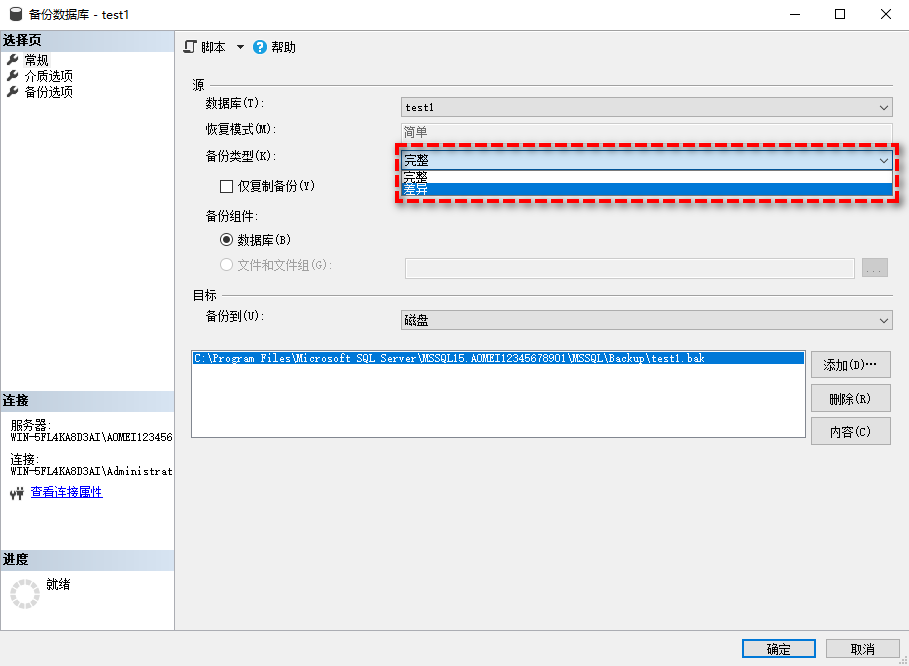
因此,在接下来的内容中,我们将以T-SQL命令为例,想大家演示一下具体的SQLserver增量备份方法。
在SQLserver中,增量备份依赖于近期的全量备份。因此,您需要先执行一个全量备份作为基础。使用以下T-SQL命令可以创建一个全量备份:
替换[数据库名]和备份文件路径为您的数据库名和希望保存备份的位置。
一旦有了全量备份,您就可以开始执行SQL增量备份任务了。使用以下T-SQL命令来创建一个增量备份:
这条命令中的DIFFERENTIAL选项指示SQLserver只备份自上一次备份以来发生变化的数据。
备份完成之后,还需要定期检查并验证备份文件的完整性。您可以使用RESTORE VERIFYONLY命令来验证备份文件是否完整可用:
SQL增量备份是一种效率且节约资源的数据库安全保护策略,对于保障企业业务连续性和数据安全性来说非常重要。通过实施合理的备份策略,并遵循合理的实践方法,企业可以更大化数据保护效果,同时更小化资源消耗,大家如果还未对数据库进行备份的话,不妨按照文中提供的方法来对其备份一下。